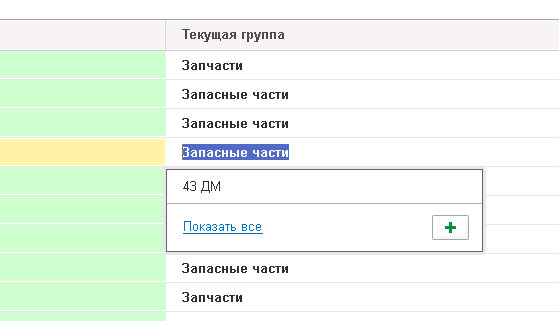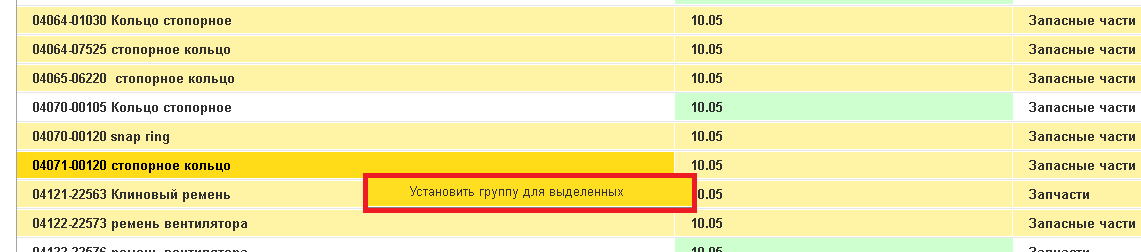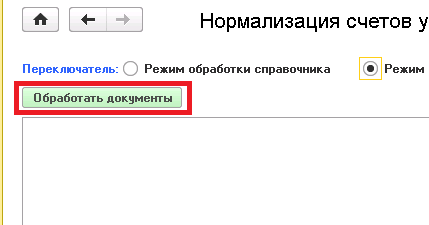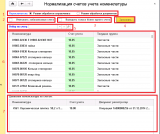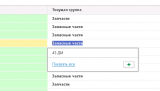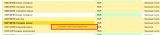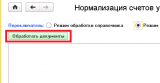Бывает, что в ходе работы одна и та же номенклатура может быть использована на разных счетах учета. Либо вообще не на том, на котором должна быть по смыслу. Для решения подобных ситуаций была написана данная обработка.
Для определения счета учета номенклатуры используется группа номенклатуры, для которой заданы корректные настройки счетов учета.
Общее описание
Обработка имеет два режима работы:
- Режим обработки справочников
- Режим обработки документов
Переключение между режимами осуществляется переключателем в верхней части формы обработки(1).
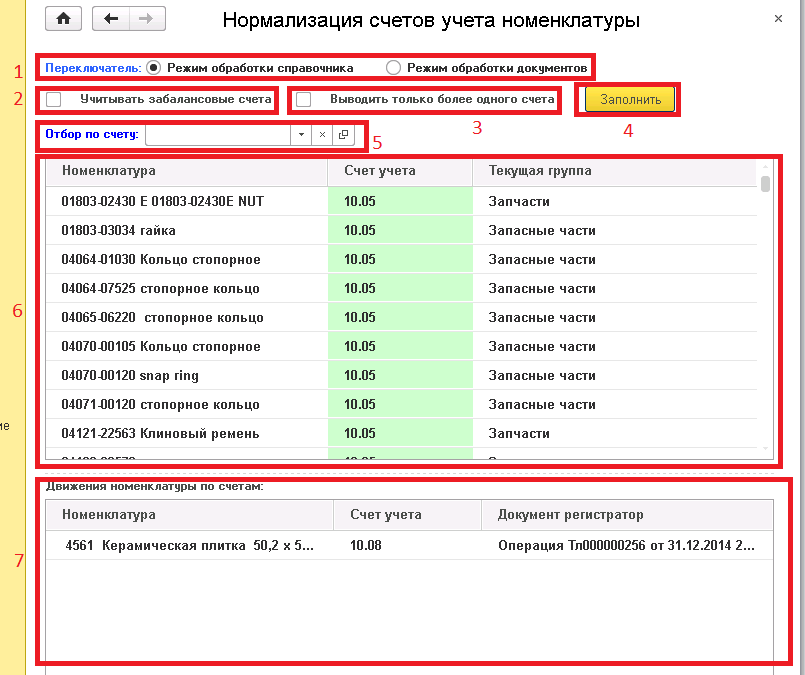
В режиме обработки справочника, заполнение данных выполняется по кнопке заполнить(4), предварительно можно установить дополнительные параметры заполнения:
- Учитывать забалансовые счета(2), при этом в выборку попадут данные по забалансовым счетам.
- Выводить только более одного счета(3), при этом в выборку попадут только данные, где есть движения более чем по одному счету учета.
В таблице(6) отображается список номенклатуры, в таблице(7) отображаются документы движения по номенклатуре выбранной в таблице(6).
Есть возможность установить отбор по счету(5).
Методология работы
- Выполняем заполнение данных нажатием на кнопку «Заполнить», при необходимости предварительно установив необходимые настройки заполнения.
- Устанавливаем группу для элемента справочника. Есть два режима: одиночный и множественный.
- Одиночный
Выбираем группу в колонке «Текущая группа» (это группа номенклатуры) для каждого элемента, при изменении группы, элемент автоматически переносится в указанную группу.
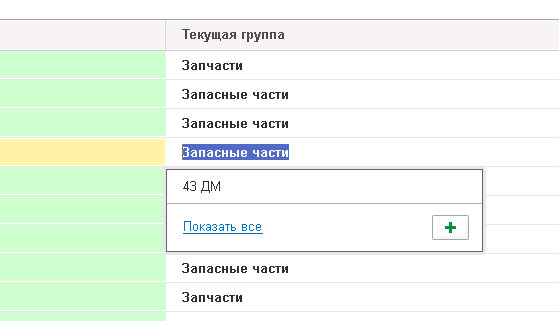
- Множественный
При нажатой клавише «Shift», выделяем требуемые строки, и нажимаем правой кнопкой мыши на любую из выделенных строк, нажимаем «Установить группу для выделенных» и указываем новую группу.
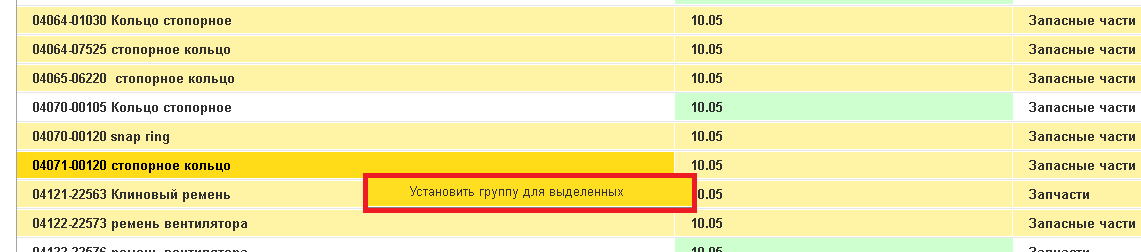
ВНИМАНИЕ!!!
Есть очень удобный способ обработки строк по одинаковым счетам. Для этого делаем отбор по нужному счету в поле «отбор по счету»(5), затем кликаем левой кнопкой мыши на любую строку таблицы номенклатуры(6), и нажимаем сочетание клавиш «Ctrl + A», таким образом, выделятся все строки таблицы, и затем нажав правую кнопку мыши на любую строку таблицы номенклатуры, можно указать новую группу для всех выделенных строк.
После того как обработали справочник, переключаемся в режим обработки документов и нажимаем кнопку «Обработать документы».
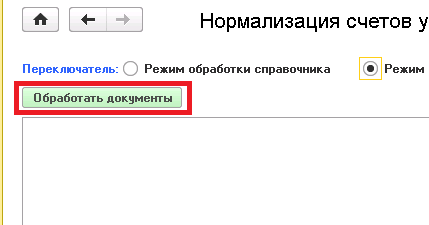
Для проверки результата, переключаемся обратно в режим работы со справочником, устанавливаем галочку «Выводить только более одного счета» (3) и нажимаем «Заполнить». Если данные заполнения будут пустыми, значит, все отработало правильно и больше нет номенклатуры с движениями по разным счетам учета.
P.S. Изменения, проводимые обработкой, необратимы. Обязательно делайте копию базы перед началом работы. Или лучше вообще для начала все протестировать на копии.
Вступайте в нашу телеграмм-группу Инфостарт